
所有する複数のノートPCとミニPCのCPUファン音のやかましさに悩まされている私ですが、BIOSでの設定項目もなく、フリーソフト「SpeedFan」でもCPUファンを検出できずに、CPUファンの回転数を調整できません。そこで探してきたのがフリーソフト「NoteBook FanControl」。海外のユーザーにより、Acer / ASUS / Dell / Lenovo / HPなどメジャーブランドの一部の機種においては、予めベースとなる設定が組み込まれています。
今回、この「NoteBook FanControl」を試してみましたので、参考までに記載します。なお、CPUファンの回転数の変更により、ハードにダメージを与えるリスクがあるため、自己責任での対応となります。
参考、SpeedFanが動作しない状況
「CPUファン 回転数 フリーソフト」でググってみると、多くヒットするのが「SpeedFan」。ただし、対応しているのは、ASUSやGigabyteなどの一部のマザーボードと思われ、私が所有する数台のPCで試しているものの、CPUファンを検出できずに動作しない(設定できない)状況です。
▼SpeedFanのダウンロード先はこちら
▼SpeedFanのシステムモニターでは、CPUやSSDの温度のモニターは可能。
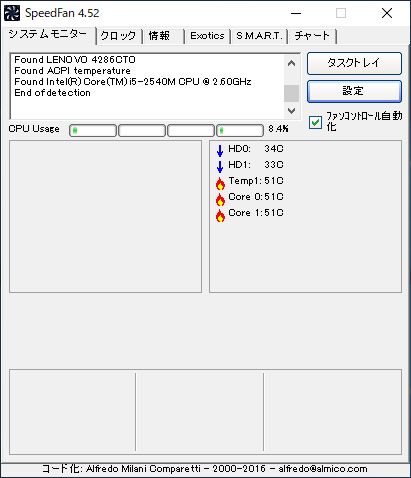
▼ところが、CPUファンを検出できないために、ファン回転数制御の設定ができない状況。

NoteBook FanControlのインストール
SpeedFanでCPUファンを検出できない場合にも、NoteBook FanControlでも機種限定であるものの、ファンを検出・回転数を制御できる可能性があります。
▼こちらのサイトにアクセスし、なかほどにある「NoteBookFanControl.1.6.3.setup.exe」を押下しダウンロードします。容量は約2MBと軽量。
NoteBook FanControl ダウンロードサイト(海外)
▼インストールの初期画面はこちら。かっこいいデザインの画面です。下の「Install」を押下します。
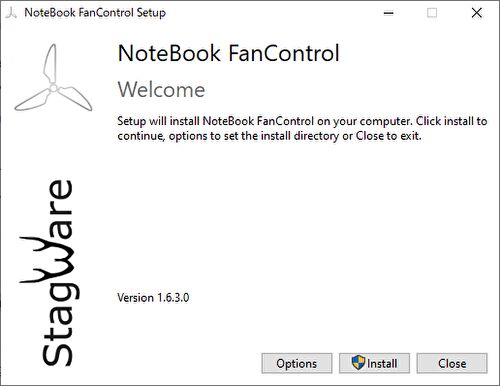
▼インストールは即完了
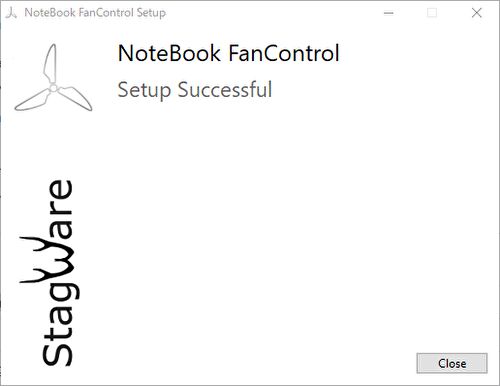
起動と初期設定
冒頭に記載のとおり、私が複数のPCで試してみたところ、使用できる機種が限定されることに留意ください。「Notebook FanControl how to use」をキーとしてググってみると、立派な使用方法のPDFをダウンロードできます。
この使用方法や先述のGitHubによると、CoffeeLake, ApolloLake、AMD Ryzenでも使用できるとありますが、専門知識が必要であり、英語を読み込んでの対応はかなり難解のように感じます。このため、私と同様にソフト内にラインナップされている機種(あるいは近い機種)で試してみて「動けばラッキー」ぐらいの気持ちで試すのがよいです。
私は中国ブランドのノートPCやミニPCで複数試してみたのですが動作せず(ファンの回転数は表示できますが、正しく表示されているとは言い切れず)。「ソフト内のラインナップ」には、Acer / ASUS / Dell / HP / SONY / Lenovoなどのワールドワイドの機種の一部が掲載されており、これらのブランドなら動作する可能性が高いと思います。
以下は古い機種ですが、Lenovo ThinkPad X220で試してみた設定です(X220のCPUファンはやかましくないのですが、動作しています)。
▼右上の赤枠をクリックすると、初期設定されている機種のプルダウンが開きます。このうち、お使いの機種・近い機種を選択します。近い機種がない場合は、複数を試してみるとよいと思います(ただし、自己責任で)。
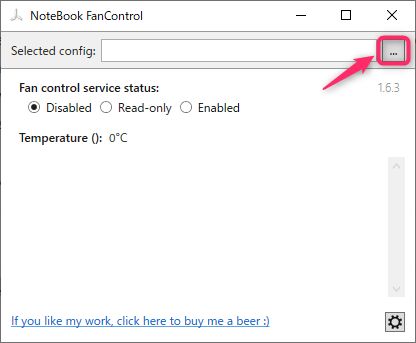
▼Lenovoの場合にもラインナップされている機種は、かなり限定的です。今回、私が試してみたのは X220ですが、X220iの選択で動作しました(X220 / X220iは同機種と言えるほどですが)。

▼②の上段では、「Disabledは設定の無効」「Read-onlyはCPU温度他の情報のみを表示」「Enabledは設定の有効化」を切り替えます。
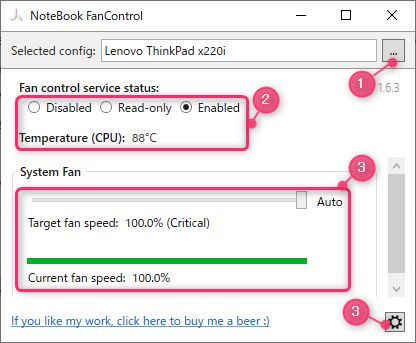
▼③を押下すると以下の画面が表示されますが、「Start with Windows」の有効化で自動起動となります。
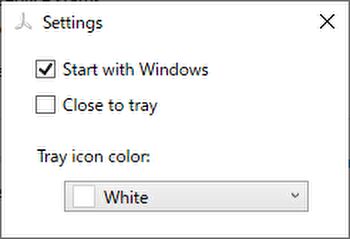
▼初期設定のCPUファンの回転数を確認・変更するためには、上の画面①を押下し表示される以下の子画面で、機種を選択し「Edit」を押下します。

▼中央の「Fan configuration」のタブを選択し、下の赤枠を押下すると編集画面が表示されます。
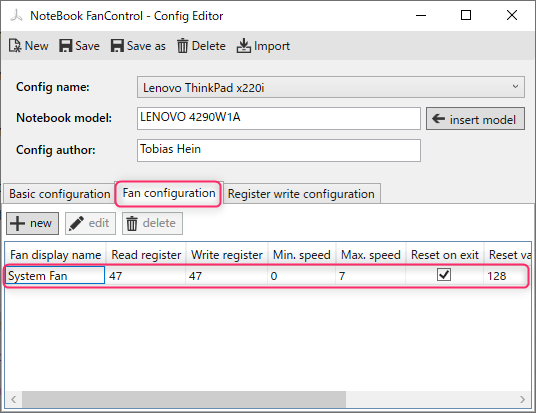
▼編集の事例ですが、「Temperature thresholds(しきい値)」のタブ押下で表示される条件のうち、水色部分のように変更したい箇所を選択します。
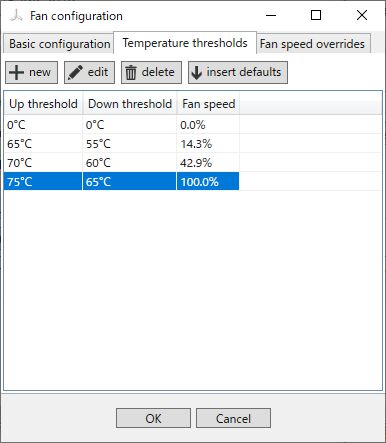
▼一つの事例となりますが、CPUファンが100%稼働となるしきい値を、「Up threshold」「Down threshold」のバーを移動させて調整します。調整後に「OK」を押下。
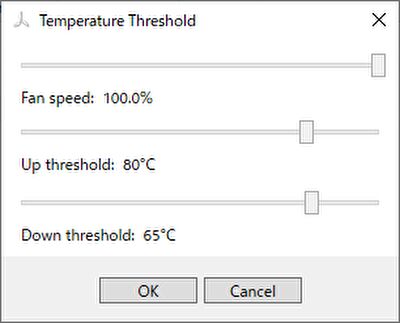
▼以下の画面に戻りますので、ここでも「OK」を押下します。
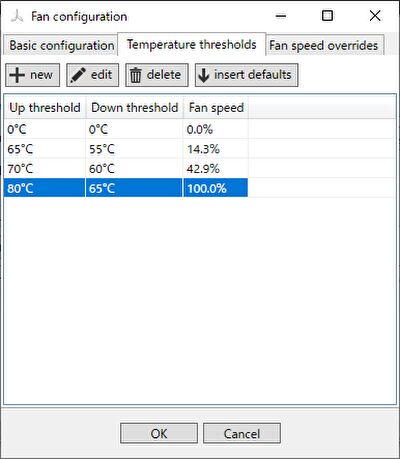
▼こちらの画面で「Save」を押下し保存して設定完了です。
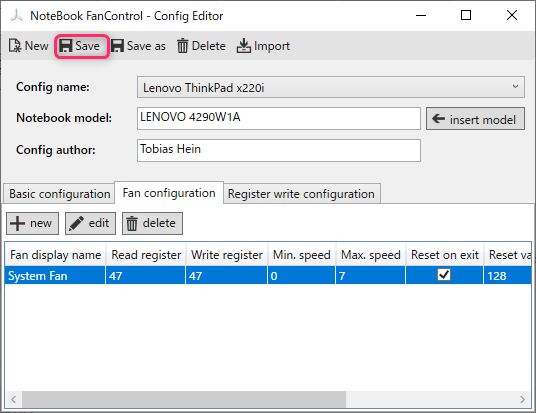
▼最初の画面に戻り、「Enabled」を押下し設定を有効化、その下のCPU温度に応じて、ファンの回転数が設定どおりになっているかを確認します。
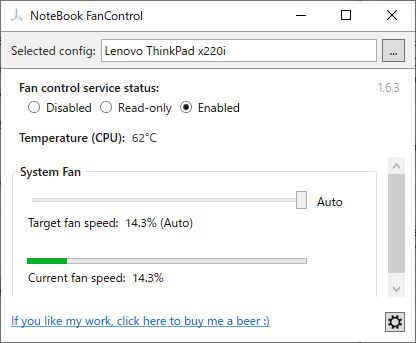
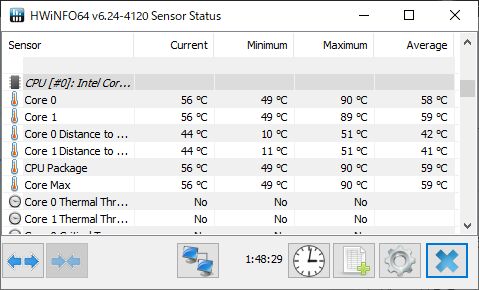
▲▼設定中のCPU温度の確認など、フリーソフトの「HWiNFO」を利用すると効率的です。

まとめ
機種限定となりますが、CPUファンの回転数を制御できる「NoteBook FanControl」を試してみました。Acer / ASUS / Dell / Lenovo / HPなどメジャーブランドの一部の機種においては、ベースとなる設定が組み込まれており、これらと同一ブランドの機種・同一世代のCPUの場合には、動作する可能性が高いと思います。
今回、私が試してみたのは Lenovo ThinkPad X220ですが、私がCPUファン回転数の制御を行いたい、中国新興ブランドのミニPCとノートPCでは動作せず。やかましいPCの静音化への対応検討は継続です。
